Khi chia sẻ bài viết lên Facebook thumbnail không hiển thị đúng có thể khiến bạn gặp nhiều khó khăn. Điều này khiến trải nghiệm người dùng không được tốt, do đó bạn cần phải khắc phục nhanh chóng lỗi trên. Để hiểu thêm về vấn đề này, hãy cùng Vietnix tham khảo bài viết về cách sửa lỗi thumbnail Facebook không đúng trong WordPress.
Tại sao Facebook không hiển thị ảnh thumbnail?
Có nhiều lý do khiến Facebook không hiển thị đúng featured image trên bài viết của bạn. Một trong những lý do phổ biến nhất là có nhiều hình ảnh được thiết lập trong tag og:Image, trong đó featured image của bạn sẽ nhỏ hơn so với các hình ảnh khác.
Facebook sử dụng các tag Open Graph (og), và nhiều plugin WordPress như AIOSEO và Yoast SEO tự động thêm chúng vào trang web WordPress để tránh việc thiếu các thumbnail.
Một số nguyên nhân khác có thể là các plugin cache, xung đột CDN, thiếu graph meta tag cho thumbnail hoặc do web hosting bị chậm, không tương thích. Để khắc phục nguyên nhân liên quan đến web hosting, bạn có thể tham khảo sử dụng dịch vụ Hosting WordPress của Vietnix, với tốc độ tải trang nhanh và khả năng xử lý hình ảnh hiệu quả sẽ giúp bạn khắc phục lỗi thumbnail Facebook và đảm bảo nội dung website được chia sẻ một cách hoàn hảo.
3 cách sửa lỗi thumbnail Facebook không đúng trong WordPress
1. Sửa lỗi thumbnail Facebook không đúng trong WordPress bằng AIOSEO
Một cách bạn có thể hiển thị thumbnail như mong muốn là thông qua plugin AIOSEO. Đây là plugin tối ưu SEO tốt nhất cho WordPress trên thị trường, cho phép bạn tối ưu dễ dàng nội dung của mình cho các công cụ tìm kiếm và các trang web social media.
Trước tiên, bạn cần cài đặt và kích hoạt AIOSEO. Nếu chưa biết cách cài đặt, bạn có thể tham khảo bài viết sau:
Xem thêm: Hướng dẫn cách cài đặt plugin WordPress
Sau khi bạn đã cài đặt plugin, bạn có thể dễ dàng thay đổi thumbnail Facebook khi viết bài. Chỉ cần cuộn xuống ô AIOSEO Settings phía dưới post editor, sau đó nhấp vào tab Social.
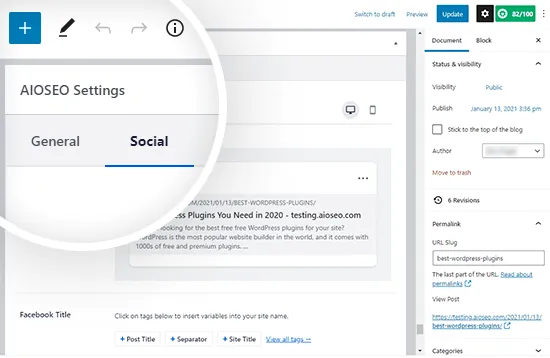
Kéo xuống phía dưới sẽ thấy một menu thả xuống Image Source tại đây bạn có thể chọn thumbnail cho Facebook.
Ví dụ, bạn có thể sử dụng featured image hoặc tải lên một ảnh tùy chỉnh thay thế.
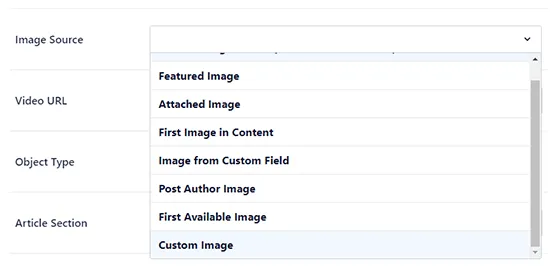
Khi thêm ảnh thumbnai Facebook, bạn cần cập nhật bài viết của mình. Điều này sẽ khắc phục vấn đề trong hầu hết các trường hợp. Dưới đây là hình ảnh minh họa của bài viết khi được chia sẻ trên Facebook:
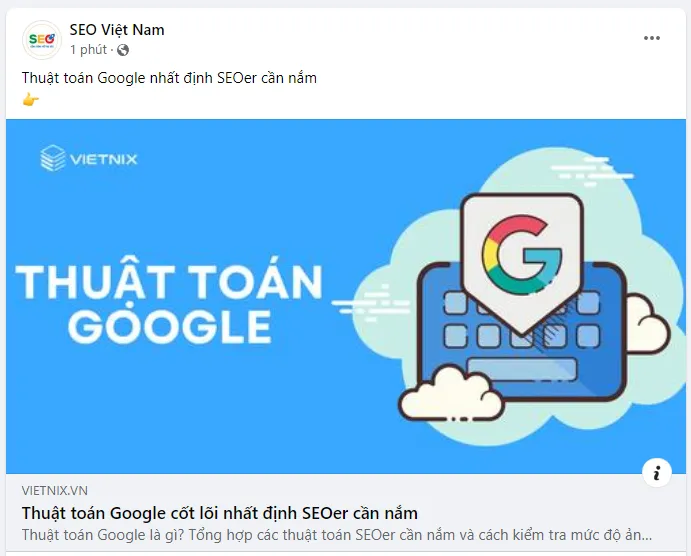
Mẹo: Nếu điều này không hoạt động, hãy đảm bảo bạn đã xóa bộ nhớ cache của WordPress và làm mới bài viết trong Facebook debug tool.
2. Sửa lỗi thumbnail Facebook không đúng trong WordPress bằng plugin Yoast SEO
Plugin Yoast SEO đi kèm khả năng thêm ảnh thumbnail Facebook tùy chỉnh cho mỗi bài viết hoặc trang.
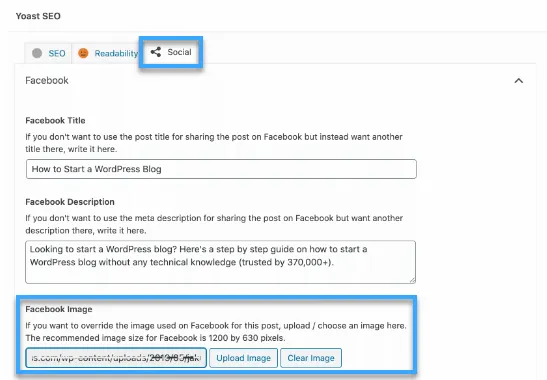
Khi viết một bài viết, cuộn xuống ô Yoast SEO phía dưới trình post editor, sau đó nhấp vào tab Social. Tại đây, bạn sẽ thấy một button để tải lên thumbnail cho Facebook.
3. Sử dụng Facebook debug tool để xóa bộ nhớ Cache
Nếu bạn đã thêm thumbnail đúng nhưng Facebook vẫn không hiển thị chính xác, thì có thể vấn đề liên quan đến bộ nhớ cache.
Trước tiên, bạn cần đảm bảo rằng bạn đã xóa bộ nhớ cache trang trong WordPress. Sau đó, bạn cần đặt lại bộ nhớ cache trên Facebook bằng cách sử dụng debug tool của họ.
Facebook debug tool là cách dễ nhất để khắc phục vấn đề hình ảnh thumbnail Facebook. Đơn giản bạn chỉ cần sao chép địa chỉ URL của bài viết WordPress và dán vào debug tool.
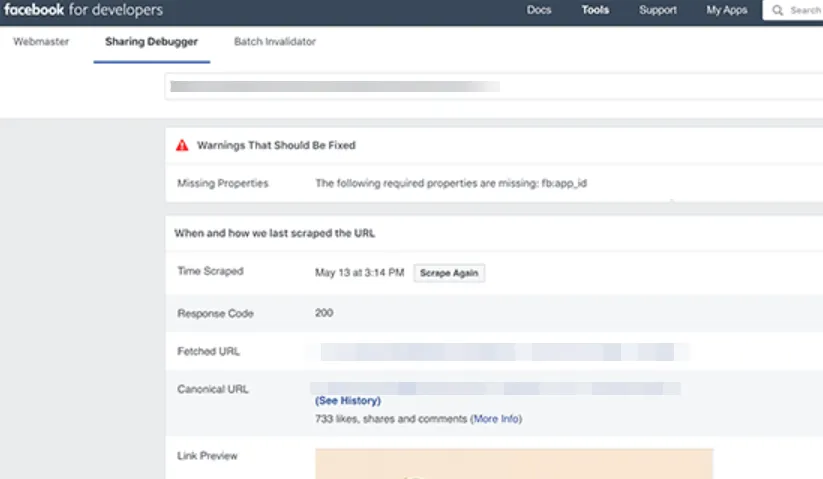
Lời kết
Vietnix hy vọng bài viết trên có thể giúp bạn biết cách sửa lỗi thumbnail Facebook không chính xác trong WordPress. Việc lựa chọn đúng ảnh, xóa bộ nhớ cache, và sử dụng Facebook debug tool sẽ giúp bạn đảm bảo rằng bài viết của bạn luôn được hiển thị một cách hoàn hảo. Ngoài ra, bạn cũng có thể tham khảo thêm các bài viết khác như hướng dẫn tạo thumbnail cho bài viết WordPress đơn giản hoặc cách thêm, thay đổi kích thước và ẩn featured image trong bài viết WordPress tại Vietnix.vn để tối ưu tốt hơn cho website, chúc bạn thành công!



















